Jak edytować i dodawać tekst napisów do filmów wideo YouTube po przesłaniu
Miscellanea / / August 04, 2021
Reklamy
Napisy są zawsze pomocne w zrozumieniu filmu na YouTube. Zwykle, gdy język wideo jest w języku, którego widz nie rozumie lub nie jest skłonny do przekazywania tekstu napisów, jest wymagany. W tym przewodniku wyjaśniłem, jak to zrobić dodać tekst napisów do już opublikowanego wideo YouTube. Nie ma absolutnie potrzeby ponownego przesyłania lub usuwania filmów wideo z kanału. W przeciwnym razie stracisz na nich widoki i polubienia.
Wszystko, co musisz zrobić, to uzyskać dostęp do YouTube Studio, wybrać film i ustawić tekst napisów zgodnie z ramami czasowymi. Nawet jeśli wprowadzisz zmiany w istniejącym filmie, dodając napisy, nie wpłynie to na liczbę jego polubień i wyświetleń. Jest to możliwe tylko wtedy, gdy ulepszysz swój film w YouTube Studio. Gdy ponownie prześlesz film od zera, możesz stracić liczbę wyświetleń.
Dodaj tekst napisów do filmów wideo YouTube po przesłaniu
Niezależnie od edycji związanej z napisami, musisz to zrobić za pośrednictwem studia YouTube. W tym przewodniku wyjaśniłem, jak dodać tekst do filmu z YouTube na komputerze.
- Otwórz YouTube
- Zaloguj się na swoje konto
- Kliknij zdjęcie profilowe swojego kanału
- Z menu przejdź do Studio YouTube.

- Następnie w panelu po lewej stronie kliknij Zawartość aby uzyskać dostęp do repozytorium filmów
- Najedź kursorem myszy na film, do którego chcesz dodać napisy
- Zobaczysz plik pojawia się kilka ikon.

- Kliknij ikonę ołówka który jest dla edycja szczegółów wideo.
- W panelu po lewej stronie na następnym ekranie przejdź do opcji Napisy na filmie obcojęzycznym i kliknij na nią
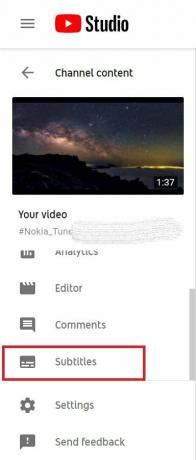
- Jeśli po raz pierwszy używasz YouTube Studio do dodawania tekstu napisów do swoich filmów, musisz to zrobić wybierz język dla tekstu

- Pod zakładką Napisy na filmie obcojęzycznymkliknij opcję DODAJ
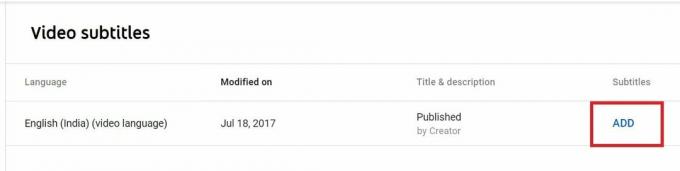
- Teraz wybierz Wpisz ręcznie pod Jak chcesz dodać podpisy
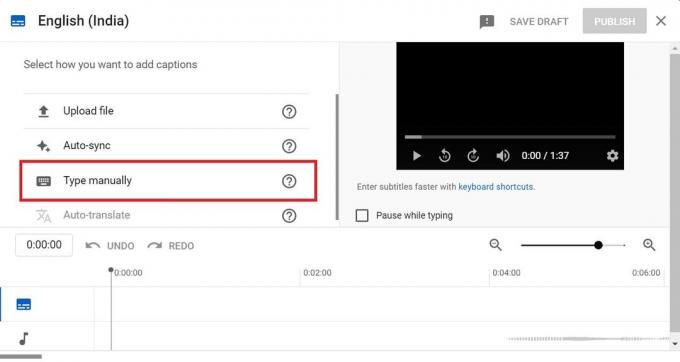
- Następnie zobaczysz cały film po prawej stronie i pole napisów po lewej
- Użyj paska wyszukiwania, aby przejdź do dokładnej sygnatury czasowej, w której chcesz dodać napisy tekst.
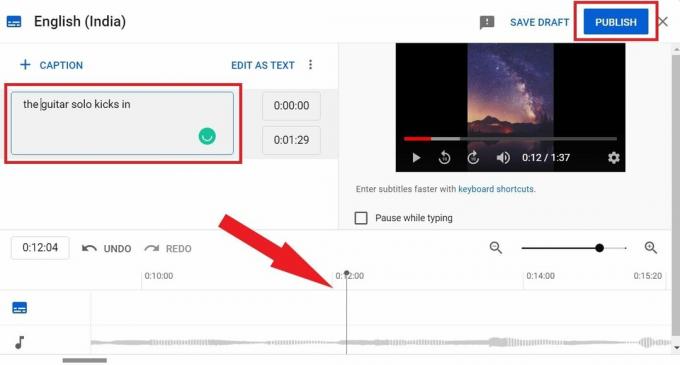
- Odpowiednio, dodaj podtytuł w polu tekstowym napisów po lewej stronie ekranu.
- Aby kontynuować dodawanie napisów, kliknij opcję + CAPTION nad edytorem tekstu napisów
- Po zakończeniu dodawania tekstu napisów dla wszystkich wymaganych znaczników czasu wideo kliknij Publikować
W ten sposób możesz z powodzeniem dodać tekst napisów do dowolnego opublikowanego już filmu w YouTube. Mam nadzieję, że ten przewodnik był pouczający.
Reklamy



